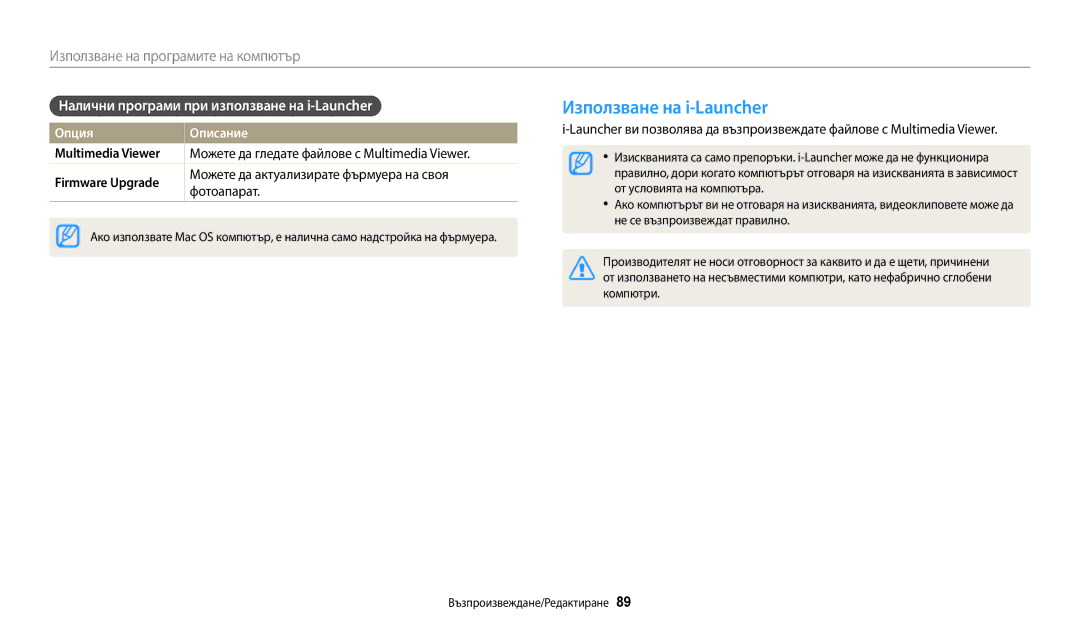Ръководство за потребителя
Не дръжте фотоапарата с мокри ръце
Информация за здраве и безопасност
Не разглобявайте или опитвайте да поправяте своя фотоапарат
Предотвратете увреждане на зрението на обектите
Неспазването на това може да доведе до пожар или токов удар
Това може да предизвика пожар или лично нараняване
Не докосвайте светкавицата при нейното активиране
Не изпускайте или подлагайте фотоапарата на силен удар
Това може да предизвика неизправност във фотоапарата
Не използвайте фотоапарата ако екранът е повреден
Общ преглед на ръководството за потребителя
Авторски права
Режим Заснемане Индикатор
Знаци, използвани в ръководството
Икони, използвани в ръководството
Например
Затворa Обект, фон и композиция
Изрази, използвани в ръководството
Натискане на затвора
Експонация яркост
Отстраняване на основни проблеми
Бърза справка
Заснемане на хора
Съдържание
Зареждане на батерията и включване на фотоапарата
Съдържание
100
Основни функции
Съвети за заснемане на по-ясна снимка ……
Разопаковане
Допълнителни принадлежности
Подредба на елементите на фотоапарата
Лампа за статус
Дисплей Бутони
Закачане на шнура
Режим Описание
Бутон
Основни функции Други функции
Интелигентен автоматичен Направете снимка
Златист цвят с лице нагоре
Поставяне на батерията и картата с памет
Поставете карта с памет с клемите в
Изваждане на батерията и картата с памет
Включване на фотоапарата
Зареждане на батерията и включване на фотоапарата
Зареждане на батерията
Включване на камерата в режим Възпроизвеждане
Извършване на началните настройки
Екранът може да се различава в зависимост от избрания език
За да зададете лятно часово време, изберете D
Български
Часови пояс Лондон Задаване на дата/час
Икона Описание
Опознаване на иконите
Икона
Опции за заснемане вдясно
Режим Заснемане натиснете M Изберете p Натиснете m
Избор на опции или менюта
Използване на Menu
Програмиране
Режим Заснемане натиснете M Изберете p Натиснете f
Използване на Fn
Натиснете o, за да запазите настройките
Дневна светлина
Натиснете D/c, за да превъртите до
Натиснете F/t, за да изберете опция за баланс на белия цвят
Баланс на белия цвят
Настройка на звука
Настройка на дисплея и звука
Настройка на вида на дисплея
Изберете O “ Звуков сигнал
Заснемане на снимки
Натиснете P, за се върнете в режим Заснемане
За да изтриете снимката, натиснете f и изберете Да
Оптичен обхват
Мащабиране
Увеличение, вие можете да приближите до 25 пъти
Мащаба
Intelli увеличение S p s
Режим Заснемане натиснете m
Изберете a “ Интел. мащаб
Настройка на Intelli мащабиране
Преди корекция След корекция
Изкл. DIS е деактивирано Вкл. DIS е активирано
Намаляване неустойчивостта на фотоапарата
Правилна позиция на фотоапарата
Натискане наполовина на бутона на затвора
Когато се появи
Избягване на заснемане на обекта извън фокус
Използвайте функцията заключване на фокуса
Разширени функции
Сцени с ярък бял фон
Използване на режим Интелигентен автоматичен
Пейзажи
Пейзажи през нощта
Натиснете Затворa, за да направите снимката
Разстояние до обекта
Обектът се движи
Използване на режим Програмиране
За списък с опциите, погледнете„Опции за заснемане. стр
Използване на режим Панорама на живо
Когато завършите, освободете Затворa
Използване на режим Панорама на живо
Натиснете o, за да зададете снимката като фоново
Натиснете Затворa, за да заснемете снимката
За да видите синтезираната снимка, натиснете P
Изображение
Използване на режим Сцена
Режим Заснемане натиснете M Изберете s Изберете сцена
Опция Описание
Изберете s “ Магически кадър
Използване на режим Магически кадър
Използване на режим В преден план
Изберете s “ В преден план
Използване на режим Интелигентен портрет
Изберете a “ Ретуширане на лицето
Изберете s “ Интелигентен портрет
Фотоапаратът открива лица с функцията за откриване на лица
Използване на режим Забавно лице
Натиснете m Изберете a “ Забавен ефект “ забавен ефект
Можете да видите лицата с приложения ефект на дисплея
Режим Заснемане натиснете M Изберете s “ Нощ Натиснете m
Използване на режим Нощ
Изберете a “ Ниво на изкривяване
Натиснете a “ Бавна скорост на затвора
Използвайте статив, за да избегнете замъглени изображения
Използване на режим Видеоклип
Изберете v “ Скорост на кадрите
Използване на режим Интелигентно разпознаване на сцена
Пауза при запис
Пейзажи Залези Ясно небе Залесени места
Сцена
Ефектите на интелигентен филтър не са налични
Опции за заснемане
Промяна във фокуса на фотоапарата ………
Изберете a “ Размер на снимка
Избор на разделителна способност и качество
Избор на разделителна способност
Режим Видео заснемане натиснете m
Избор на качество на снимка
Задаване на качество на снимка p d s
Натиснете Затворa, за да стартирате таймерa
Използване на таймера S p d s
Режим Заснемане натиснете t
Научете как да настройвате таймера за отложено заснемане
Използване на светкавицата S p d s
Заснемане на тъмно
Предотвратяване на червени очи p s
Режим Заснемане натиснете F
Чувствителност
Коригиране на ефекта червени очи
Бавно синхронизиране
Червени очи
Настройка на ISO чувствителността p
Изображението
Промяна във фокуса на фотоапарата
Режим Заснемане натиснете c
Фотоапарата неподвижен
Регулиране на областта на фокусиране p s
Изберете a “ Област на фокусиране
Автоматично макро
Използване на проследяващ автофокус p
Заснемане на автопортрет
Използване на функцията Откриване на лице p s
Откриване на лица
Изберете a “ Откриване на лице “ Нормален
Подгответе се за снимане
Заснемане на усмивка
Отчитане на мигане
Изберете a “ Откриване на лице “ Откриване на мигане
Съвети за изтриването на лица
Изберете стойност за корекция на експонацията
Регулиране на яркостта и цвета
Ръчна корекция на експонацията EV p
Изберете a или v “ Стойност на експонацията
Без ACB
Компенсация за фоново осветление ACB p
Режим Заснемане натиснете m Изберете a “ ACB Изберете опция
Снимки или опции на интелигентен филтър
Точково
Промяна на опцията за измерване p
Многоточково
Централно
Избор на настройка за Баланс на бялото p
Автоматичен баланс на Дневна светлина Белия цвят Облачно
Определяне на собствен баланс на бялото
Използване на режими на серия снимки p
Непрекъснато
Изберете ефект
Прилагане на ефекти / Корекция на изображения
Изберете a или v “ Интелигентен филтър
Налични филтри по време на заснемане на снимка
Налични филтри по време на запис на видеоклип
Или по-малка
Настройка на изображения p
Изберете a “ Настройка на изображението
Натиснете F/t, за да промените всяка от стойностите
Възпроизвеждане/Редактиране
Натиснете P
Преглед на снимки или видеоклипове в режим Възпроизвеждане
Стартиране на режим Възпроизвеждане
Натиснете F/t, за да преминете през различни файлове
За да Описание
Информация за видео файл
Преглед на файлове като миниатюри
Изтриете файлове
Натиснете o, за да се върнете в нормален изглед
Режим Възпроизвеждане натиснете “ m Изберете категория
Натиснете F/t, за да преминете през файловете
Преглед на файлове по категория
Защита на файл
Изтриване на файлове
Изтриване на единичен файл
Изберете u “ Изтриване “ Всички
Изберете файловете, които желаете да изтриете и натиснете o
Режим Възпроизвеждане натиснете m
Изберете u “ Копиране в карта
Придвижване до
Преглед на снимки
Уголемяване на снимка
Уголемената част
Преглед на панорамни снимки
Натиснете o
Натиснете m, за се върнете в режим Възпроизвеждане
Възпроизвеждане на слайдшоу
Вижте слайдшоуто
Възпроизвеждане на видеоклип
Изберете Старт “ Възпроизвеждане
Опция
Заснемане на изображение от видеоклип
Същата, както на оригиналния видеоклип
Заснетото изображение се записва като нов файл
Режим Възпроизвеждане изберете снимка и натиснете m
Редактиране на снимка
Преоразмеряване на снимки
Изберете e “ Преоразмеряване
Изберете e “ Интелигентен портрет
Завъртане на снимка
Създаване на портрет в близък план
Извлечете лицето на отделен обект от съществуваща снимка
Приложете специални ефекти към снимките си
Прилагане на ефекти на Интелигентен филтър
Изберете e “ Интелигентен филтър
Миниатюра
Натиснете o, за да запазите вашите настройки
Корекция на изображения
Изберете e “ Настройка на изображението “ ACB
Натиснете o Натиснете F/t, за да промените тона на кожата
Корекция на яркост, контраст или наситеност
Изберете e “ Настройка на изображението
Изберете опция за регулиране
Добавяне на шум към снимката
Изберете n “ i-Launcher “ Изкл
Прехвърляне на файлове на компютър с Windows
Включете фотоапарата
На компютъра изберете Моят компютър “ Сменяем диск “
Изключете фотоапарата
Прехвърляне на файлове на Mac компютър
Извадете USB кабела
Изключване на фотоапарата под Windows XP
Включете фотоапарата
Изберете n “ i-Launcher “ Вкл
Използване на програмите на компютър
Инсталиране на i-Launcher
Инсталацията
Налични програми при използване на i-Launcher
Firmware Upgrade
Използване на i-Launcher
Multimedia Viewer
Отваряне на i-Launcher
Изисквания за OS Windows
Изисквания за Mac OS
Елемент Изисквания
Използване на Multimedia Viewer
Преглед на снимки
Преглед на видеоклипове
Линия за напредъка
Настройки
Меню настройки
Достъп до менюто за настройка
Натиснете m, за да се върнете на предишния екран
Звук
Дисплей
Елемент Описание
Настройки
Отпечатване
Вид час
Номер на файл
Автоматично
Приложения
Съобщения за грешка
Възможни решения
Обектив и дисплей на фотоапарата
Поддръжка на фотоапарата
Почистване на фотоапарата
Корпус на фотоапарата
Съхранение за продължителен период от време
Използване или съхранение на фотоапарата
Използване на плажа или покрай брега
Използване на фотоапарата внимателно във влажна среда
За картите с памет
Поддържани карти с памет
Размер Много добро Добро Нормално
Капацитет на картите с памет
Снимки
Видеоклипове
Предпазни мерки при използване на картите с памет
Продължителност на живот на батерията
Информация за батерията
Спецификации на батерията
Спецификация Описание
Предпазни мерки при използването на батериите
Съобщение за изчерпана батерия
Съвети относно използването на батерията
Съвети относно зареждането на батерията
Съвети относно зареждане при свързан компютър
Предпазливо
Насоки за изхвърляне
Невнимателната или неправилна употреба на батерията може да
Тези инструкции за правилна употреба на батерията
Насоки за зареждане на батерията
Преди да се свържете със сервизния център
Ситуация Възможни решения
Не работи неправилно
Светкавицата се Светкавицата може да се активира поради
Активира неочаквано
Извадете батерията и я поставете отново
Ситуация
Спецификации на фотоапарата
Баланс на белия цвят
Намаляване на неустойчивостта
Ефекти
Печат на датата
Възпроизвеждане
Съхранение
Размери Ш x В x Д
Интерфейс
Източник на захранване
Тегло
Речник
Exif Exchangeable Image File Format
Компенсация на стойността на експонация
EV Стойност на експонацията
Фокусно разстояние
Макро
Jpeg Група на обединените фотографски експерти
LCD Дисплей на течни кристали
Измерване
Портретен ефект
Баланс на белия цвят цветови баланс
Правилно третиране на изделието след края на
Експлоатационния му живот
Налично в страни със системи за разделно сметосъбиране
Индекс
Многоточково 63 Точково 63 Централно
Острота 69 Червени очи 83 Яркост
Автоматично макро 56 Макро 56 Нормален АФ
ACB Ефект на зърненост 84 Контраст
АФ в центъра 56 Множество точки на АФ 56 Проследяващ АФ
Mac Windows
Дисплей Корпус на фотоапарата 100 Обектив
Категория 73 Миниатюри 72 Панорамни снимки 77 Слайдшоу
Клин при автоматична експонация AEB
Форматиране Яркост